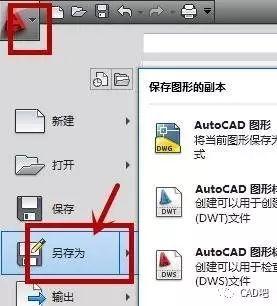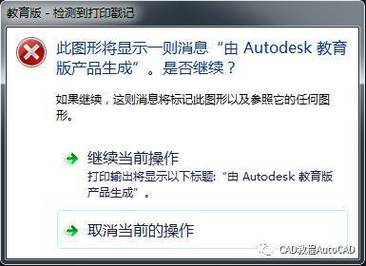本文概述:CAD教育版的水印可能会在打印和展示图纸时造成不便,尤其是在专业环境中。这篇文章将详细介绍如何使用六个简单步骤去除这些水印,使您的CAD文件更加整洁和专业。
在CAD软件的使用过程中,特别是**教育版**,用户常常会遇到一个令人烦恼的问题:每当输出或者打印图纸时,文件上都会有一个明显的水印。这些水印表明该文件是由教育版生成的,虽然并不会影响文件的实际功能和内容,但在某些正式场合,例如业务展示或者学术论文中,它们看起来并不那么美观。下面我们将介绍一些去除这些水印的方法,以帮助您获得一份干净、无水印的CAD文件。
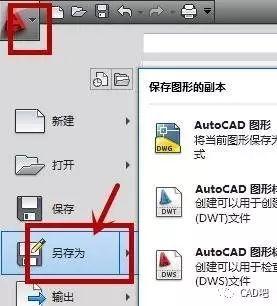
备份原始文件
在您开始任何修改之前,强烈建议您先备份您的**原始文件**。这样,即使过程中出现问题,也可以随时还原文件而不会丢失数据。对于重要的设计图,备份更显得尤为重要。
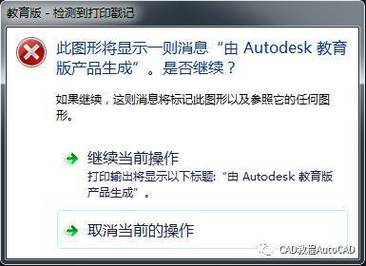
使用DWG TrueView
Autodesk提供了一款免费工具,名为**DWG TrueView**,它可以让您转换CAD文件版本,同时保留其完整性。通过这个工具可以打开您的教育版图纸,并将其另存为其他格式,通常在此过程中教育版的水印可能会被移除。虽然不是百分之百的有效,但值得一试。
再次保存为不同版本
尝试将文件保存为旧版本的CAD文件格式也是一种不错的方法。在CAD软件中,通常可以选择不同版本进行保存。尝试保存为一个较低版本(比如2000、2004格式), 然后重新打开文件,观察水印是否仍然存在。
使用第三方插件
市场上有很多第三方插件专门用于处理各种**CAD文件**问题,其中也包括去除水印的插件。这些插件大多数都需要付费,但对于频繁需要去除水印的用户而言,它们可能是非常值得投资的工具。当然,使用第三方插件时,请确保从可靠的来源下载,以免带来安全风险。
手动编辑文件
对于那些对CAD软件非常熟悉的人来说,还有一种手动去除水印的方法。具体过程涉及深入编辑**文件的属性**和注记层。有时候,教育版水印会作为一种特殊的注记或块形式存在于文件中,您可以进入图层管理器或者特性面板,查看是否能够找到与水印相关的对象并删除。如果找到多个关联对象,需要小心操作以避免影响文件的其它部分。
重新创建文件
如果上述所有方法都未奏效,并且水印确实对您造成了困扰,那么重新绘制或者复制粘贴可能是最后的解决方案。尽管这听起来可能耗时,但对于一些关键的项目,这样做可以确保最高的质量和最好的结果,从根本上杜绝水印的存在。最后需要说明的是,无论采用哪种方法,务必注意版权和使用条款。教育版的软件通常附带一定的使用限制,去除水印的行为可能影响这些许可协议。因此,在执行这些步骤之前,了解相关法律责任同样非常重要。通过以上几种方法,您应该能够有效地去除CAD教育版的水印,使您的设计作品更加整洁和专业。在技术层面的挑战之外,理解和遵守正确的道德标准与法律法规同样不可或缺。
BIM技术是未来的趋势,学习、了解掌握更多BIM前言技术是大势所趋,欢迎更多BIMer加入BIM中文网大家庭(http://www.wanbim.com),一起共同探讨学习BIM技术,了解BIM应用!